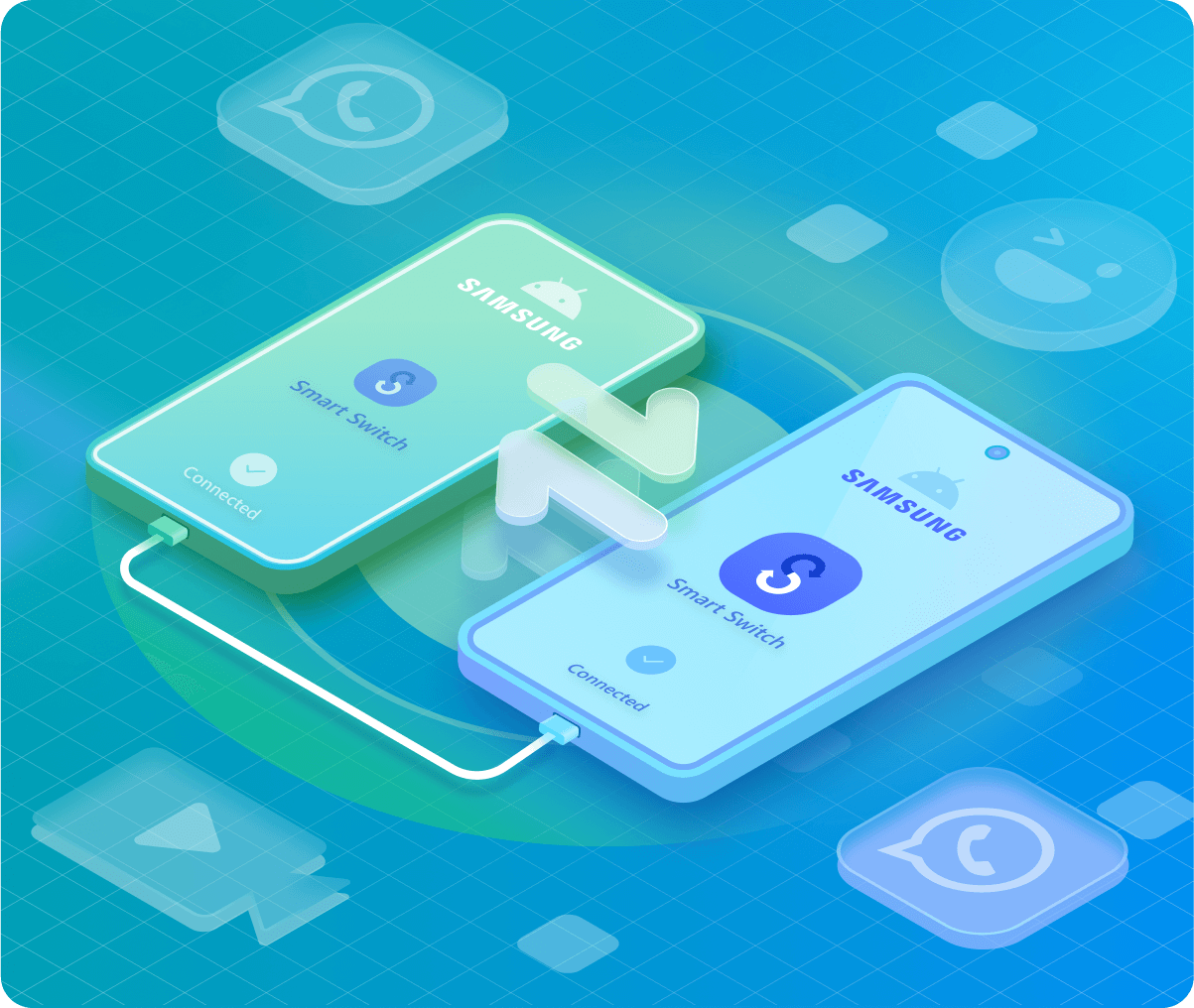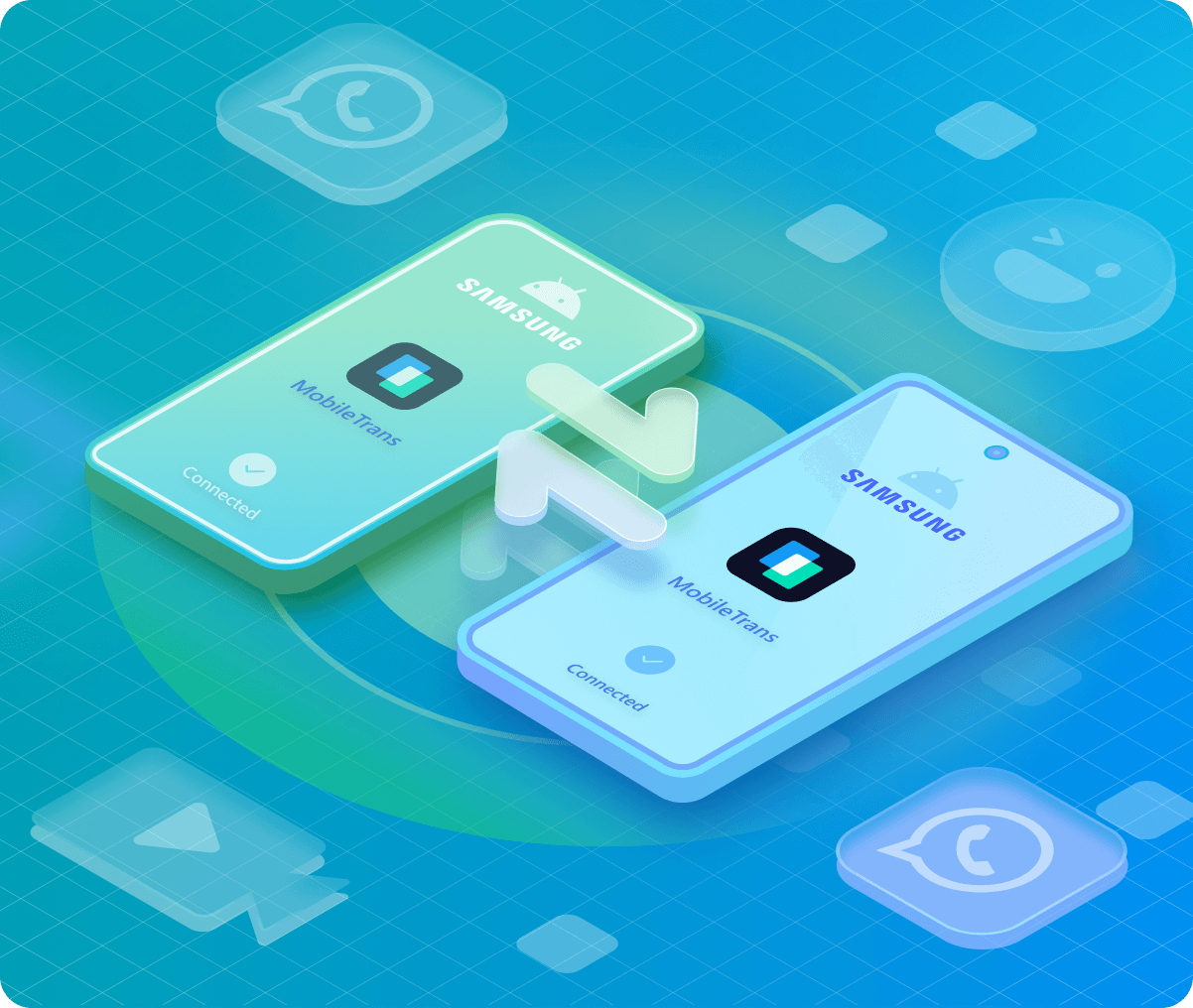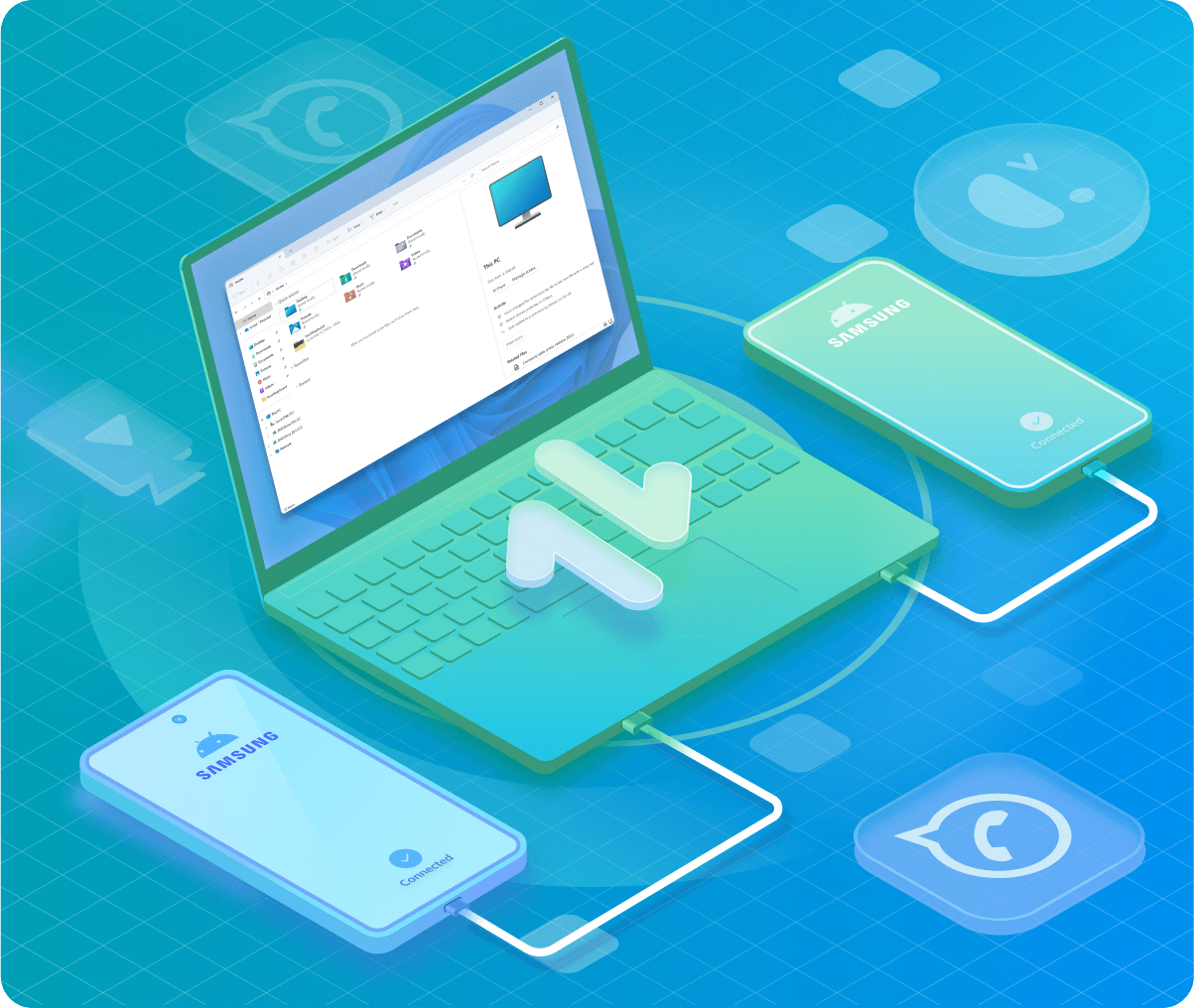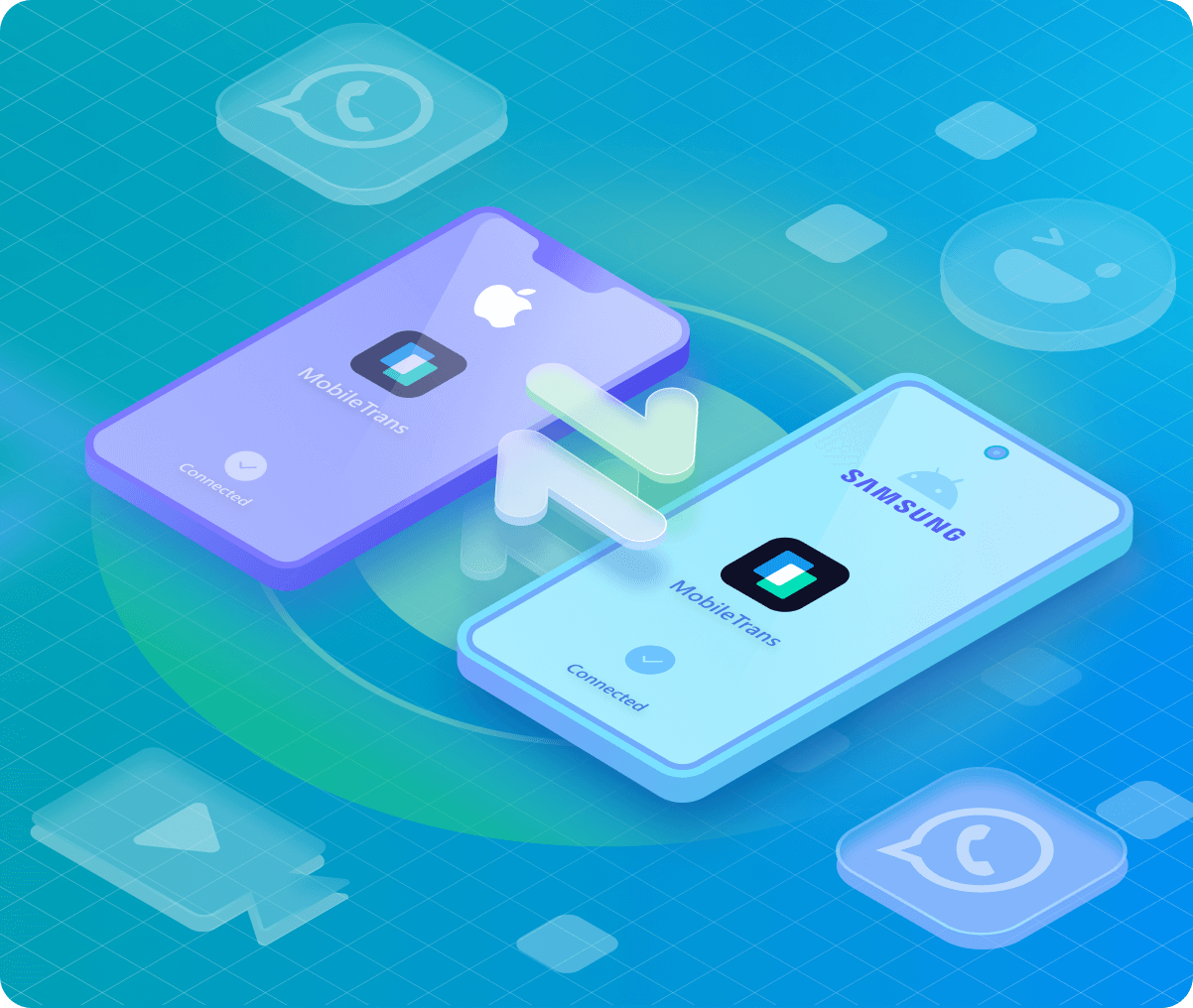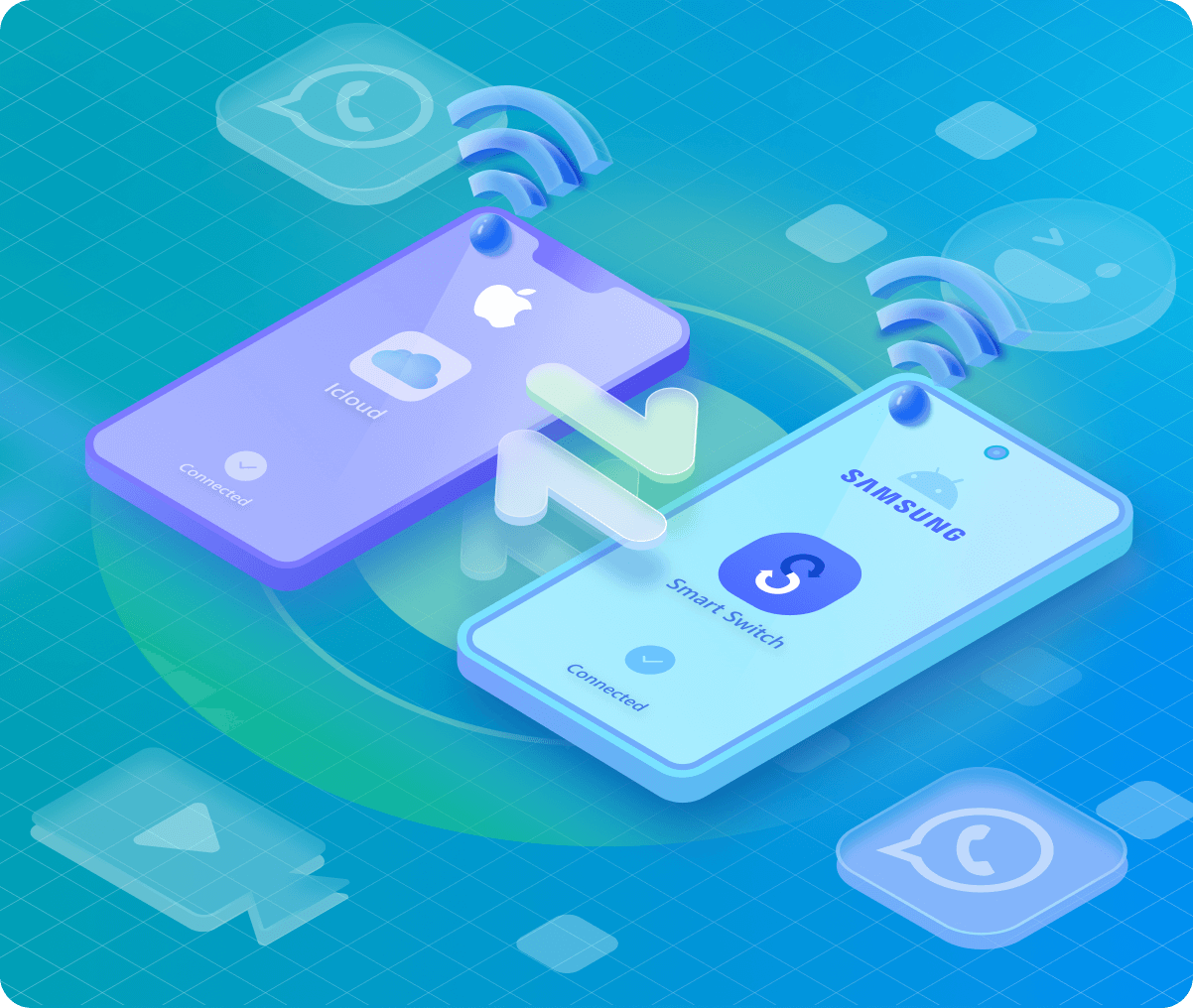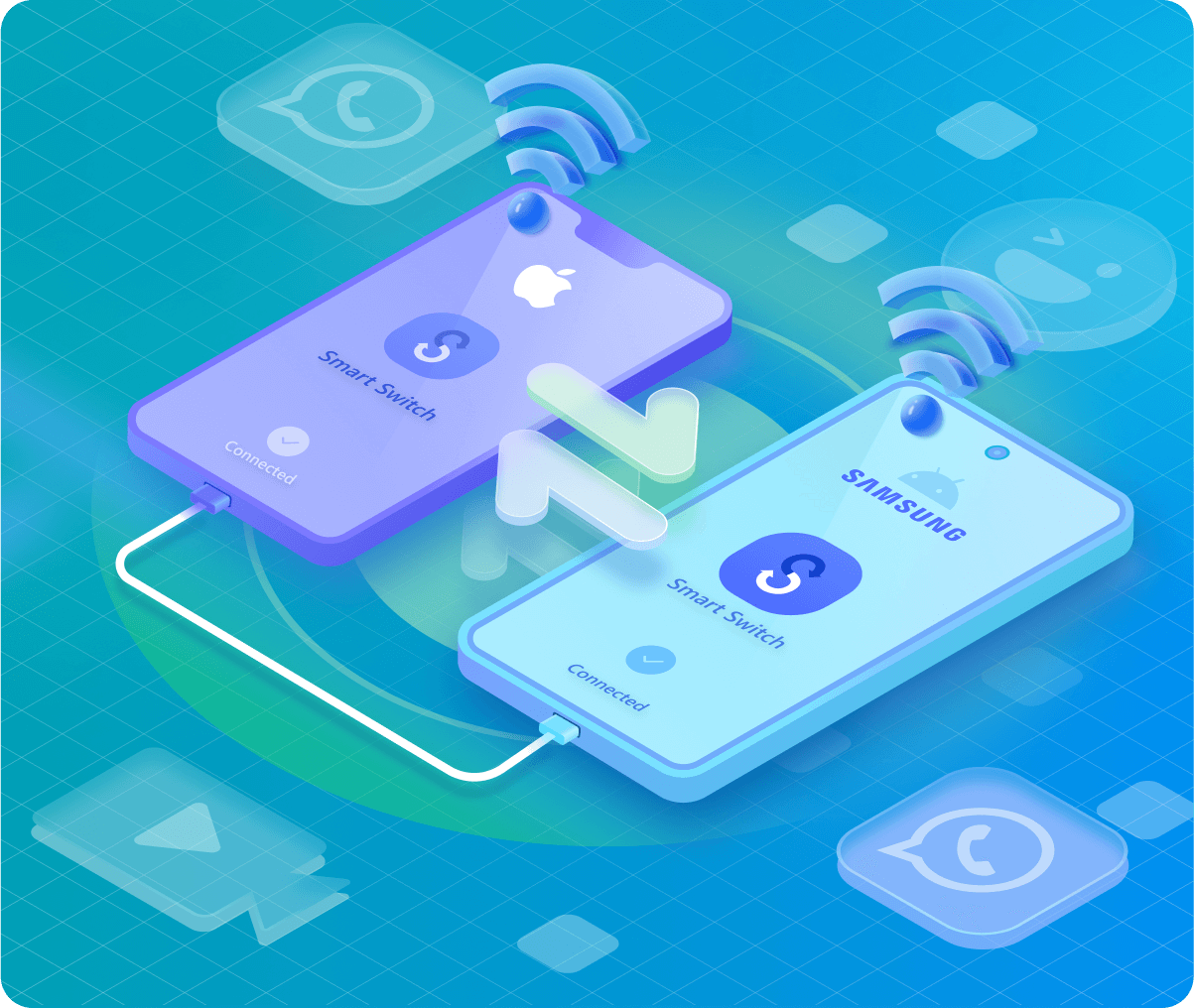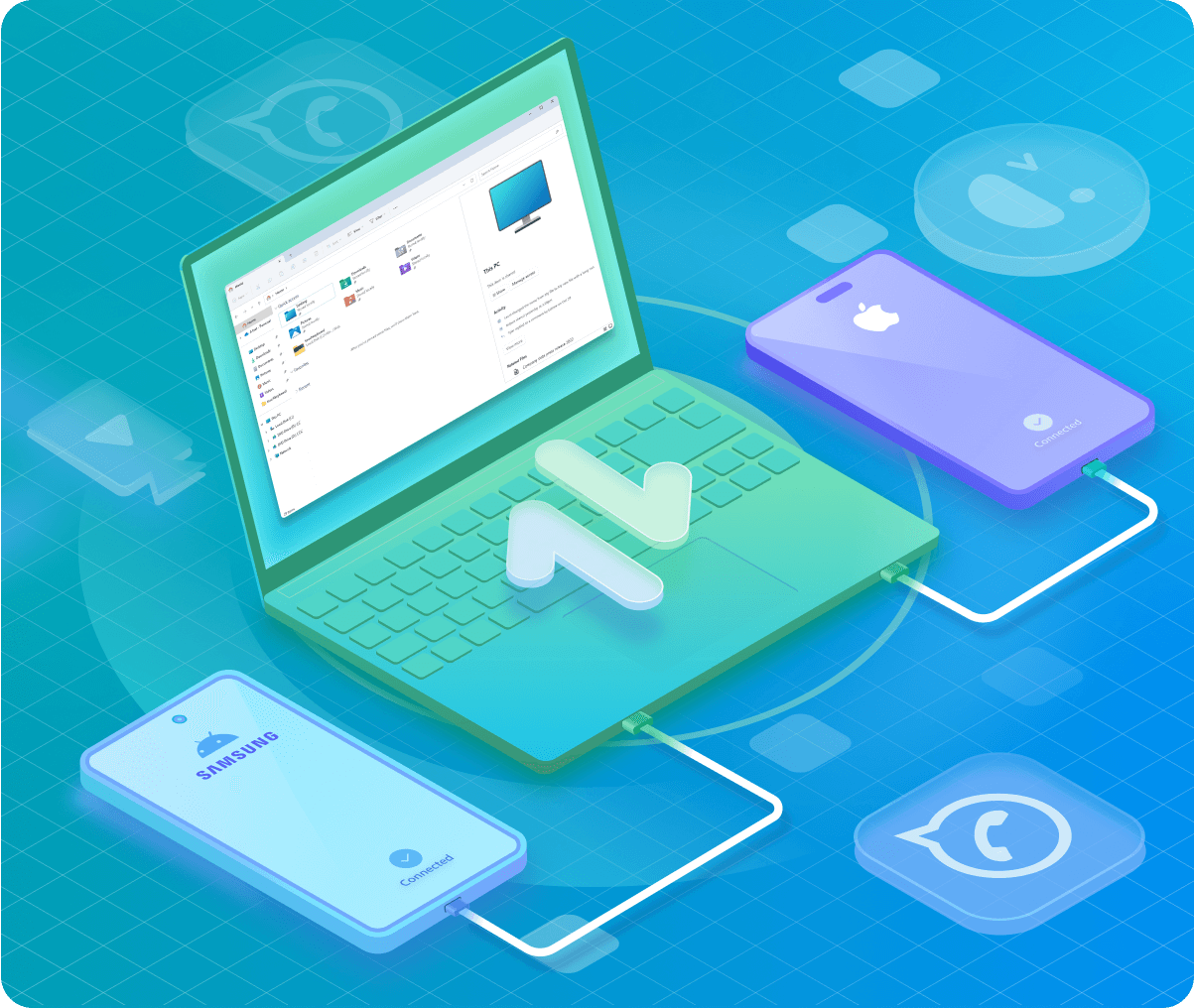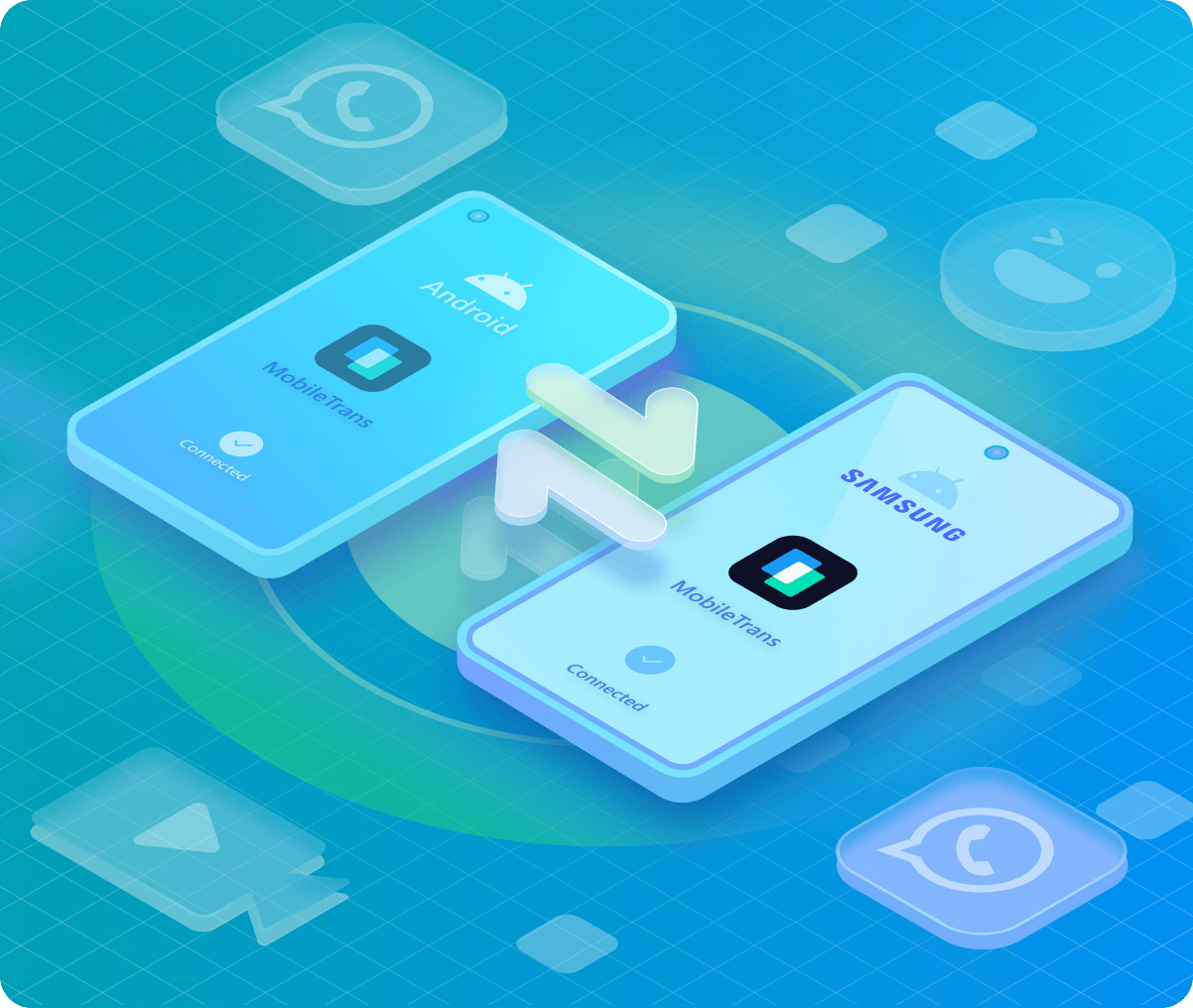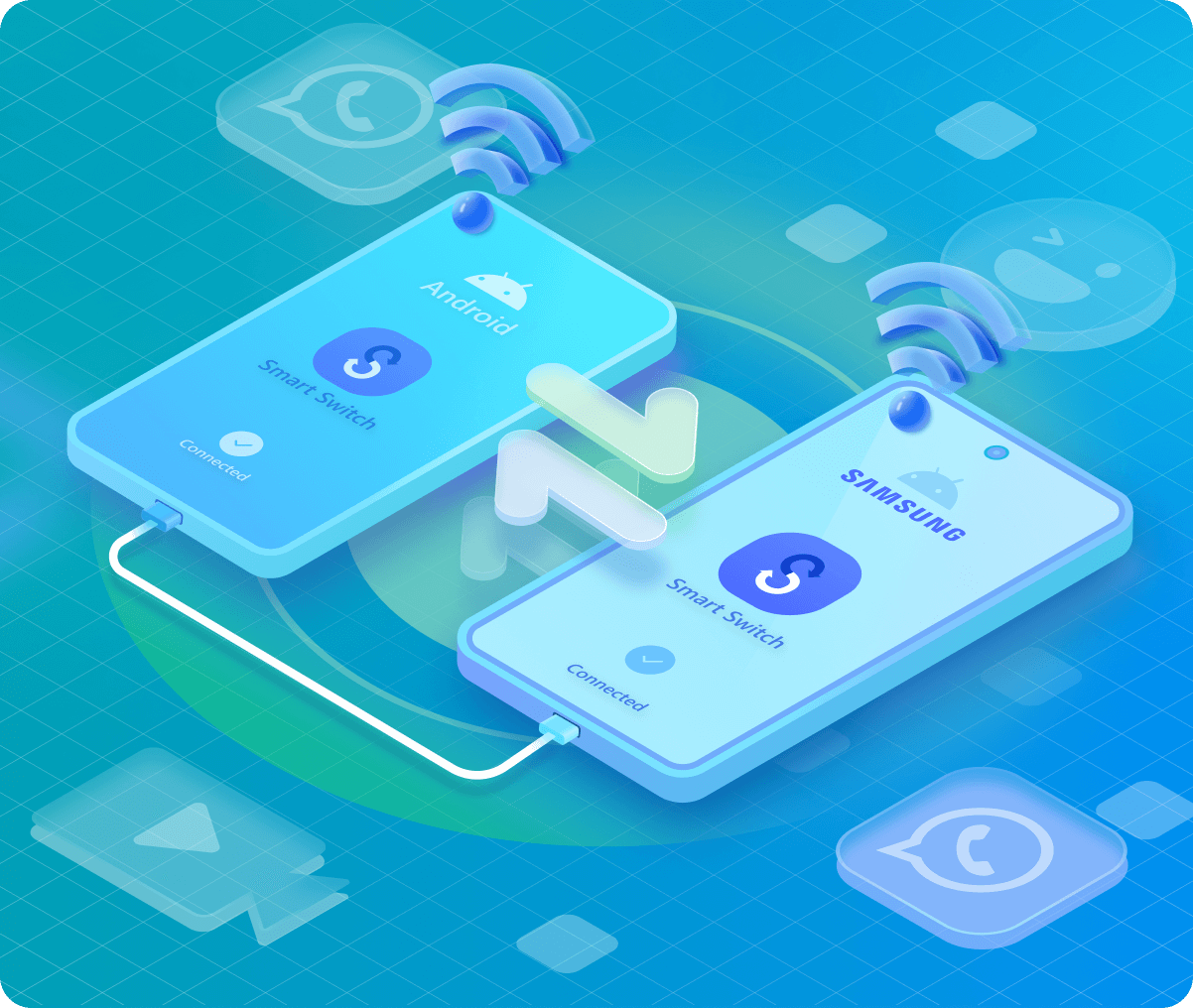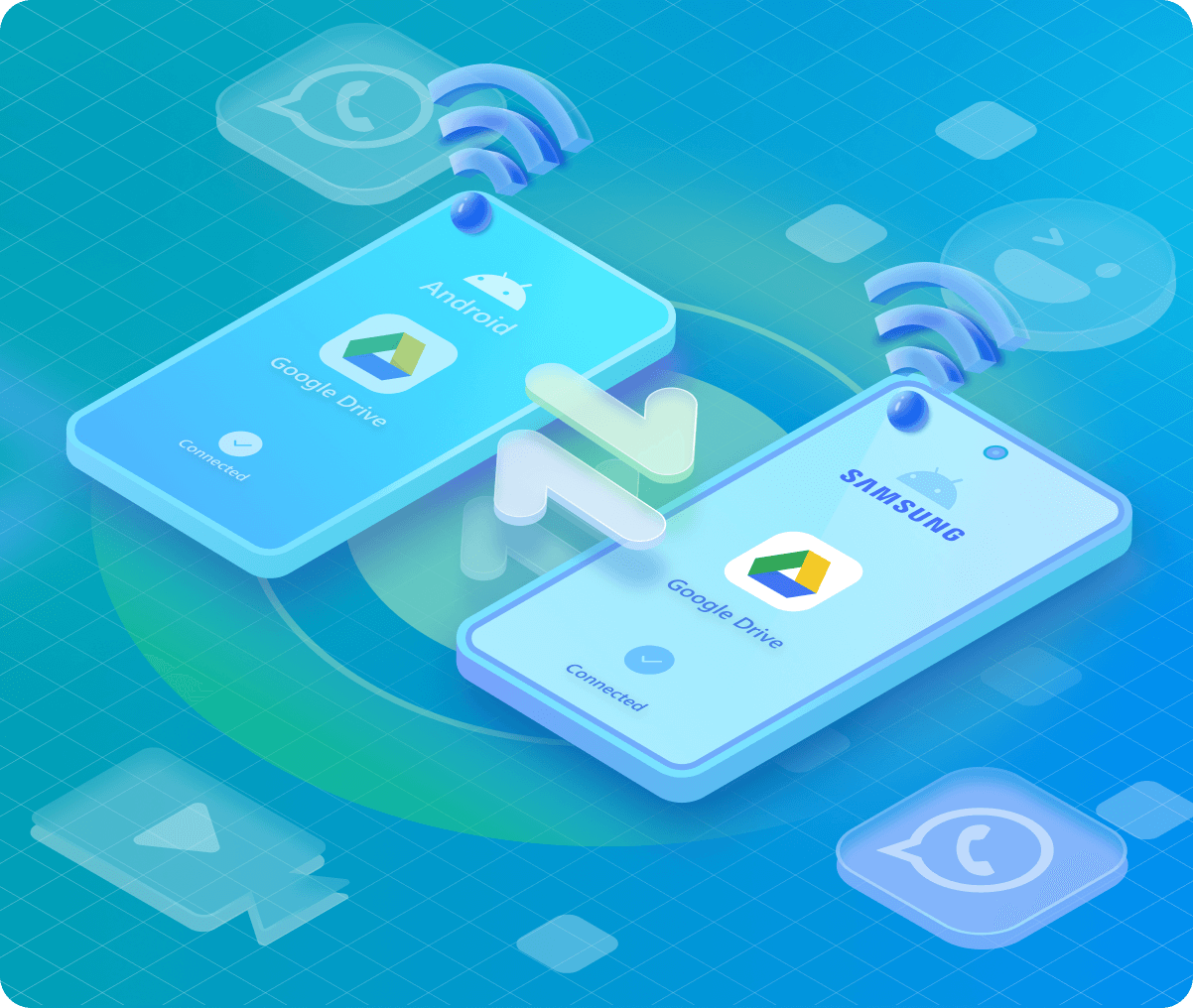MobileTrans pour PC
• Toutes les fonctionnalités prises en charge. Solution tout-en-un pour le transfert de données mobiles.
• Transférer les données du téléphone et les données WhatsApp entre les systèmes d'exploitation.
• Prise en charge de la sauvegarde et de la restauration entre le téléphone et le PC.
Application MobileTrans pour Mobile
• Transférer jusqu'à 10 types de données téléphoniques entre les appareils.
• Transférer de gros fichiers entre téléphone, PC et tablette.
• Aucune utilisation de données cellulaires. Aucun câble requis.
Comment transférer des données depuis un autre téléphone Android vers un Samsung

Meilleures méthodes pour transférer différents types de fichiers vers Samsung
| Application MobileTrans |
|---|

|

|

|

|

|
| Types de données | Application MobileTrans | Google Drive | Smart Switch | Bluetooth |
|---|---|---|---|---|
| Contacts |

|

|

|

|
| Photos/Vidéos |

|

|

|

|
| Messages |

|

|

|

|
| Fichiers |

|

|

|

|

|

|
Non pris en charge | Non pris en charge |
It may be confusing to transfer contacts from iPhone to Samsung. But with the new features of iPhone settings, you can also transfer them with Google Drive. If you are looking to transfer other types of data and looking for a one-stop solution, you must try the Application MobileTrans.
Conseils pour le transfert de données Samsung
Faites une sauvegarde de vos données depuis votre ancien appareil vers un autre emplacement sécurisé pour éviter toute perte non désirée.

Utiliser iCloud/iTunes pour sauvegarder un iPhone ne permet pas de visualiser la sauvegarde, et restaurer vers Android est incommode. Vous pouvez également essayer une méthode alternative pour sauvegarder les données du téléphone.

Vous pouvez sauvegarder vos données sur les téléphones Samsung avec Smart Switch. Passer d'un ancien téléphone Samsung à un nouveau est facile avec cette méthode.

La plupart des marques de smartphones ont leurs propres outils officiels de gestion des données. Il serait pratique d'avoir une sauvegarde.
Vérifiez la batterie de votre ancien smartphone et la batterie de votre nouveau périphérique iOS. Assurez-vous de charger la batterie de votre téléphone à au moins 60 %.

Assurez-vous que les deux appareils sont connectés à un réseau Wi-Fi stable si vous transférez des données sans fil

Série Samsung A vs Série S : Trouver votre ajustement parfait
Comment transférer des données de Xiaomi à Samsung
Transférer des données de Huawei à Samsung: 4 solutions intelligentes
Transférer rapidement des contacts de l'iPhone à Samsung
Samsung S25 ultra vs Samsung S24 ultra: Devrais-je mettre à niveau ?